Reklāma
IFTTT ir akronīms vārdam “Ja tas, tad tas”, un tas tiek izrunāts tāpat kā vārda “dāvana” pēdējā daļa. Pakalpojums sola likt tīmeklim strādāt jūsu labā, izmantojot aktivizētāju un darbību sistēmu, lai automatizētu milzīgu darbību klāstu. Visbeidzot, IFTTT ir izlaidusi iPhone lietotne kopā ar dažiem tikai iOS kanāliem.
iPhone lietotne iezīmē pirmo platformas mobilo izbraucienu, kas ir rezultāts mūsu pieaugošajai vēlmei kontrolēt visu, izmantojot savus tālruņus. Vēlāk šonedēļ meklējiet dažas specializētas IFTTT iPhone receptes vietnē MakeUseOf. Šodien mēs apskatīsim lietotni un to, kā tā apstrādā aktivizētājus, darbības un receptes.
Kas ir IFTTT?
IFTTT izmanto “receptes”, lai internets darbotos jūsu labā. Izmantojot trigerus un darbības, IFTTT var izvēlēties rīkoties noteiktos notikumos ar jūsu izvēlētu darbību. Labs piemērs varētu būt jaunu Instagram fotoattēlu kopēšana Google diskā vai četru kvadrātu reģistrēšanās arhivēšana pakalpojumā Evernote.
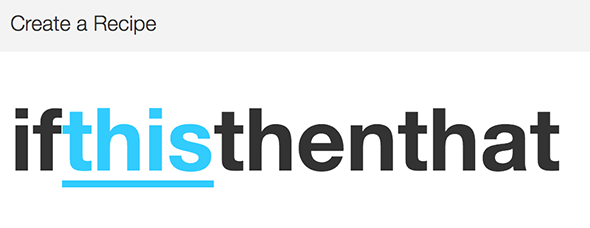
Iepriekš mēs jums parādījām, kā to izdarīt
Ja iPhone Tad Instalējiet IFTTT
Pēc īsa ievada trigeru, darbību un pabeigtu receptūru koncepcijā IFTTT lūgs jums pieteikties, izmantojot savu kontu. Ja jums tāda nav, varat to izveidot šeit. Kad būsit pieteicies, redzēsit ieteikto kopīgoto dienas recepti, kā arī savu neseno IFTTT darbību plūsmu.

Darbībā ietilpst recepšu ieslēgšana un izslēgšana, kā arī recepšu aktivizēšana. Velkot no labās puses uz kreiso, tiek parādīts jūsu pašreizējo recepšu saraksts, tostarp visas atspējotās receptes, kas tiek rādītas pelēkā krāsā. Pieskaroties receptei, tiek novirzīts tieši uz šīs receptes lapu, ļaujot pārbaudīt, vai tagad ir aktivizētājs, skatīt receptes statistiku, kā arī rediģēt vai dzēst recepti, ja tā ir jums personiska.
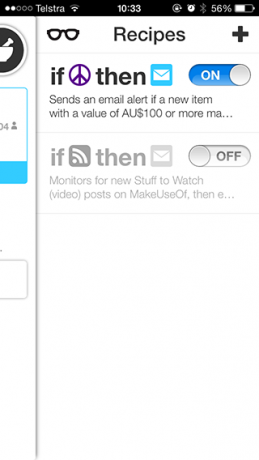
Iestatījumiem var piekļūt, pieskaroties zobratam galvenā ekrāna augšējā kreisajā stūrī. IFTTT nodrošina visaptverošu kanālu sarakstu šajā jomā, un, pieskaroties katram, varat autorizēties ar IFTTT, lai vēlāk ātri izveidotu recepti. Varat arī iespējot fona atjauninājumus — funkciju, kas ir iestatīta, lai redzētu dažus interesantus notikumus, piemēram, iOS 7, un tās “pareizās” daudzuzdevumu funkcijas tiks rādītas vēlāk šogad.
Receptes un iOS kanāli
IFTTT recepšu izveide lietotnē ir diezgan patīkama pieredze. Velciet no labās puses uz kreiso un pēc tam pieskarieties pluszīmei “+” augšējā labajā stūrī, lai sāktu Jauna Recepte ekrāns. Pieskarieties aktivizētājam, izvēlieties kanālu un pēc tam aktivizētāju, ko klausīties. Ja vēl neesat aktivizējis kanālu, jums tiks piedāvāts to izdarīt.
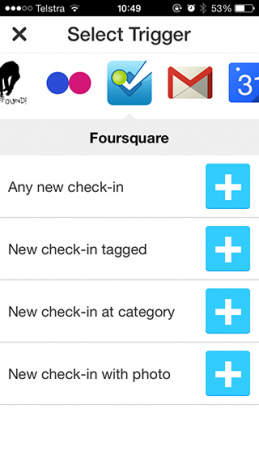
Kad esat izveidojis dokumentu, kā man ir redzams zemāk esošajā ekrānuzņēmumā, varat to precizēt, rediģējot to receptes ekrānā. Dažādām receptēm ir dažādas preferences, taču es nevarēju atrast ierobežojumus IFTTT pamatfunkcionalitātei. Es izveidoju recepti, lai saglabātu jaunas četru kvadrātu reģistrācijas nenorādītā Google diska dokumentā, un rediģējot recepte es varētu ne tikai nosaukt dokumentu un ceļu, bet arī viettura tekstu, kas faktiski ir pievienots katram sprūda. IFTTT ir patiesi mobilais tagad.

Trīs kanāli, kurus vēlaties nekavējoties aktivizēt, ir jaunie tikai iOS kanāli kontaktpersonām, fotoattēliem un atgādinājumiem. Šos kanālus var izmantot tikai kā aktivizētājus, taču tas joprojām sniedz tiem milzīgu iespējamo lietojumu klāstu.
Fotoattēli, iespējams, ir viens no visnoderīgākajiem kanāliem ar pieciem pieejamiem aktivizētājiem. Tie ietver jebkuru jaunu uzņemto fotoattēlu, atsevišķus aizmugures un priekšpuses kameru aktivizētājus, jaunu ekrānuzņēmuma aktivizētāju un aktivizētāju fotoattēla pievienošanai noteiktam albumam. Interesanti izmantošanas veidi ietver automātisku fotoattēlu augšupielādi, ko pievienojat konkrētam albumam, pakalpojumā Flickr vai tikai ekrānuzņēmumu saglabāšanu Google diskā.
Atgādinājumi ietver aktivizētājus jebkuram jaunam atgādinājumam, kas pievienots vai atgādinājumam ir pabeigts, kā arī atsevišķus aktivizētājus konkrētiem sarakstiem. Tie diezgan labi integrējas ar tādiem pakalpojumiem kā Evernote, Google disks vai Jawbone UP. Kontaktpersonas ir nedaudz vienkāršāka, un tajā ir tikai iespēja izmantot jebkuru jauno kontaktpersonu, kas pievienota kā aktivizētājs.

Katrs no šiem kanāliem ir jāautorizē jūsu tālrunī, atsevišķi piešķirot piekļuvi atgādinājumiem, kontaktpersonām un fotoattēliem.
Visbeidzot, ja esat tikko smēlies iedvesmu, varat pārlūkot visu recepšu direktoriju, pieskaroties briļļu ikonai Recepšu panelī. Šeit jums ir pieejama katra pakalpojuma recepte, kas sakārtota pēc piedāvātajām, populārākajām un vispārējās popularitātes. Vienīgais, ko es šeit nevarēju izdarīt — ko es gribēju — bija pārlūkošana pēc kanāla.
Secinājums
Tā kā esmu ilggadējs iPhone lietotājs, manā tālrunī esošo fotoattēlu un citu datu papildu automatizētā vadība pēkšņi dod spēku. Pievienojiet iespēju kontrolēt, pārlūkot un jebkuras jaunas IFTTT receptes no jebkuras vietas, kas man patīk, un es neredzu maz iemeslu, kāpēc mūsdienu tīmekli lietpratīgs viedtālruņu lietotājs nedarītu vēlas šo lietotni savā ierīcē.
Iespējams, ka IFTTT puišiem bija vajadzīgi daži gadi, taču viņi beidzot ir izlaiduši ļoti jaudīgu mobilo vadības paneli savam pakalpojuma kosmosa kuģim. Vēl labāk, viņiem tas izdevās pirmajā reizē.
Lejupielādēt:IFTTT iPhone, iPod Touch un iPad ierīcēm (bezmaksas)
Vai jūs izmantojat IFTTT? Vai esat izmēģinājis jauno iPhone lietotni? Pievienojiet savas iecienītākās receptes un visas domas komentāros zemāk.
Tims ir ārštata rakstnieks, kurš dzīvo Melburnā, Austrālijā. Jūs varat sekot viņam Twitter.
